如何用Siri来控制iPhone的无线和蓝牙
1、首先找到 iPhone 主屏上的“设置”图标,点击进入,如图所示

2、在设置列表中找到“通用”选项,点击进入,如图所示

3、在通用列表中找到“Siri”选项,点击进入,如图所示
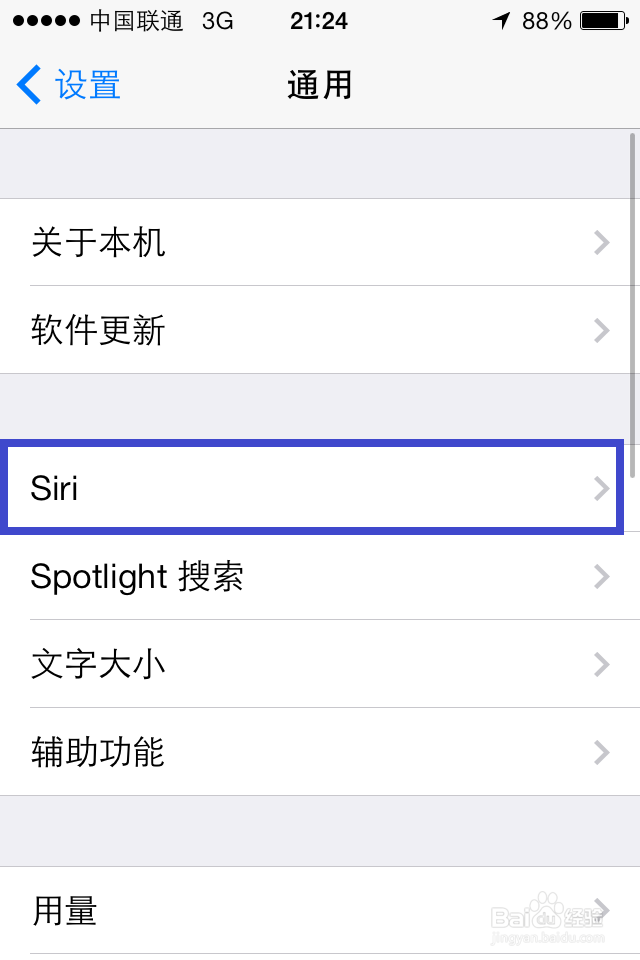
4、进入到 Siri 的设置界面,点击打开“Siri”开关,如图所示

5、然后在 Siri 的设置界面中点击“我的信息”在通讯录选择自己的名片即可,如图所示

1、长按 Home 键,启动 Siri 功能,如图所示

2、比如这里让 Siri 姐打开无线,对她说“打开无线网络”,如图所示

3、又比如让 Siri 姐关闭无线,对她说“关闭无线网络”,如图所示

4、又比如让 Siri 姐打开蓝牙,对她说“打开蓝牙”即可,如图所示

5、又比如让 Siri 姐把屏幕亮度调低点,如图所示

6、如果要查看 Siri 姐具体可以做些什么事情,请点击屏幕左下角的“?”帮助图标,如图所示

声明:本网站引用、摘录或转载内容仅供网站访问者交流或参考,不代表本站立场,如存在版权或非法内容,请联系站长删除,联系邮箱:site.kefu@qq.com。
阅读量:174
阅读量:179
阅读量:124
阅读量:33
阅读量:105